개인정보는 물론이고, 여러 가지 중요한 데이터를 담고 있는 기기의 경우 주기적으로 백업을 해주는 것이 좋습니다. 선 없이 간편하게 할 수 있는 스마트폰 백업 방법을 알려드리겠습니다. 최신폰은 물론이고, 구형폰에서도 사용할 수 있습니다. 대부분의 기종에서 사용할 수 있는 방법이기 때문입니다.
▼ 사람에 따라 다르겠지만, 스마트폰에서 백업하고 싶어하는 파일에서 가장 많은 비중을 차지하는 것은 사진이라고 생각합니다. Send Anywhere 어플을 이용하면 사진은 물론이고, 스마트폰에 저장되어 있는 동영상, 연락처, 오디오, 앱, 연락처 등을 백업할 수 있습니다. 무료로 사용할 수 있고, 전송할 때 선이 필요하지 않기 때문에 편리합니다.

▼ 방금 설치한 Send Anywhere를 실행해보았습니다. 처음 실행하는 경우에는 스마트폰 저장공간에 대한 접근 권한을 허용해야 합니다. 그래야 스마트폰 내부 곳곳에 있는 파일을 백업할 수 있습니다.

▼ 본격적으로 어플 사용 방법을 알려드리겠습니다. 화면에서 좌측 하단에 있는 보내기 버튼을 터치해 봅니다. 그럼 여러 파일을 선택할 수 있도록 되어 있습니다. 백업하고 싶은 파일을 선택합니다. 사진, 비디오, 오디오, 앱, 연락처 외의 파일도 백업이 가능합니다. 메뉴에서 파일을 선택하면 스마트폰의 내부 저장소 또는 외부 저장소에 접근이 가능합니다. 저장하고 싶은 폴더나 파일을 선택할 수 있습니다.

▼ 스마트폰에서 백업할 파일을 모두 지정하면 보내기 버튼을 터치할 수 있습니다. 해당 버튼을 터치하면 숫자키를 받게 됩니다. 해당 번호를 기업한 상태에서 컴퓨터로 샌드애니웨어 사이트에 접속합니다. 해당 사이트를 통해 스마트폰에서 보내는 파일을 컴퓨터로 전송 받을 수 있습니다.
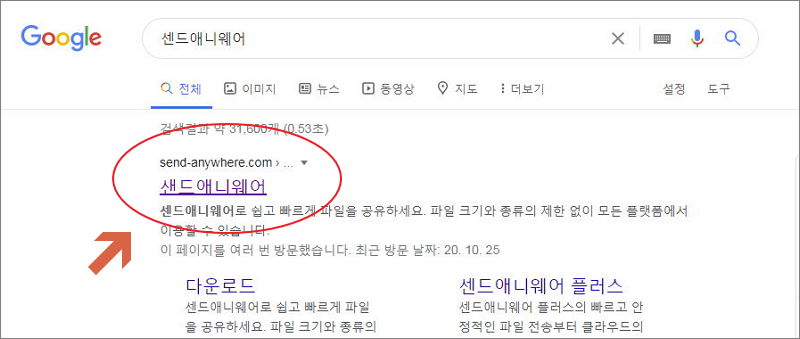
▼ 샌드애니웨어 사이트에 접속했습니다. 이제부터 백업한 파일을 받는 방법을 알려드리겠습니다. 좌측에 보면 보내기와 받기 영역이 있습니다. 받기 영역에 있는 입력란에 스마트폰 화면에 나타난 숫자키를 입력합니다. 6자리 숫자키를 입력했다면 다운로드 버튼을 클릭합니다.

▼ 압축된 상태로 파일을 하나 전송받게 됩니다. 한 번에 50GB 용량까지 파일 전송이 가능합니다. 여러 명에게 링크로 파일을 공유할 수도 있습니다. 반디집이나 알집과 같은 파일 압축 프로그램을 사용하여 전송 받은 파일의 압축을 풉니다. 그럼 스마트폰에 있었던 모습 그대로 파일을 백업할 수 있습니다.

▼ 이번에는 자동으로 백업을 하는 방법을 알려드리겠습니다. 일부 파일에 대해서는 데이터 자동 동기화가 가능합니다. 스마트폰에서 설정 어플리케이션을 실행합니다. 일반 탭에 터치한 후 "계정" 서비스를 터치합니다. 새롭게 열린 화면에서 "데이터 자동 동기화"를 체크합니다.

▼ 데이터 자동 동기화를 통해 자동으로 백업할 수 있는 데이터는 다음과 같습니다. Gmail, 구글 플레이무비, 구글 피트니스 데이터, 구글 드라이브, 문서, 사용자 세부정보, 앱데이터, 캘린더, 스프레드시트입니다. 직접 따라 해보면 어렵지 않게 진행할 수 있습니다. 안전하게 스마트폰에 들어있는 데이터를 지키시길 바랍니다.

'스마트폰' 카테고리의 다른 글
| 스마트폰 사진 꾸미기 안내 (무료 어플 손쉽게 하기) (0) | 2020.12.18 |
|---|---|
| 컬러링하기 좋은 노래 순위 알아보기 (듣기 가능) (0) | 2020.11.22 |
| 전화 벨소리 추천 안내 (인기곡, 최신곡, 장르별 순위) (0) | 2020.11.20 |
| 스마트폰 벨소리 바꾸기 손쉽게 하기 (2가지 방법) (0) | 2020.11.11 |
| 청소년 스마트폰 중독 테스트 이용하기 (공공기관 사이트) (0) | 2020.11.04 |
| 휴대폰 충전기 파는곳, 가성비 높은 제품 구입하기 (0) | 2020.11.03 |
| 스마트폰 중독 예방 방법 안내 (2가지) (0) | 2020.10.30 |
| 스마트폰 필수앱 정리 (무료 6가지) (0) | 2020.10.28 |



